Редакторът за групови политики gpedit.msc е достъпен само в професионални и корпоративни издания на операционните системи Windows 10.
Редакторът не е включен в Windows 10 Home; докато е възможно директно да се правят много промени в системния регистър, използването на редактора на групови политики често е по-удобно, особено когато става въпрос за откриване на нови настройки или извършване на множество промени.
Някои уроци в Интернет предоставят само инструкции за редактор на групови правила. Домашните потребители трябва да търсят ключове на системния регистър, свързани с политиките в тези случаи, за да направят тези промени в компютри, работещи под Windows 10 Home.
Потребителите на Windows 10 Home биха могли да инсталират програми на трети страни като Policy Plus в миналото, за да интегрират поддръжката за групови правила в Home издания на Windows.
Актуализация : Методът, описан по-долу, добавя GUI на редактора на групови правила към операционната система, но не и функционалността.
Активирайте редактора на групови правила в Windows 10 Home

Потребител на Reddit публикува днес пакетен скрипт на дъската на Windows 10 на сайта, който дава възможност за редактор на групови политики директно в Windows 10 Home системи.
Обърнете внимание, че той изисква повишени привилегии, за да работи, тъй като използва DISM.
Ето сценария:
@echo off
pushd "% ~ dp0"
dir / b% SystemRoot% \ обслужване \ пакети \ Microsoft-Windows-GroupPolicy-ClientExtensions-Package ~ 3 * .mum> List.txt
dir / b% SystemRoot% \ обслужване \ пакети \ Microsoft-Windows-GroupPolicy-ClientTools-Package ~ 3 * .mum >> List.txt
for / f %% i in ('findstr / i. list.txt 2 ^> nul') направи dism / online / norestart / add-package: "% SystemRoot% \ обслужване \ пакети \ %% i"
пауза
Създадох файла и го ципирах. Можете да го изтеглите с щракване върху следната връзка: windows-10-home-group-policy.zip
Забележка: Ако имате проблеми с изтеглянето на файла, вместо това го изтеглете от тази връзка.
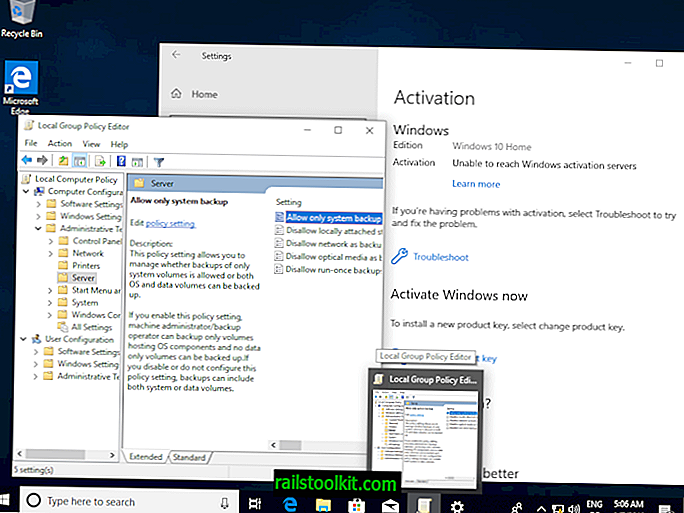
Всичко, което трябва да направите, е следното, за да активирате gpedit.msc в Windows 10 Home.
- Уверете се, че сте създали резервно копие на системата, преди да извършите промяната. Тествах това на множество Windows 10 домашни компютри и виртуални машини и той работеше всеки път без проблеми. Искате обаче да сте на сигурна страна на нещата, така че архивирайте, преди да стартирате пакетния файл.
- Извадете архива на вашата система, като използвате вградения цип екстрактор или безплатна програма на трети страни като Bandizip или 7-Zip.
- Щракнете с десния бутон на мишката върху batch файла, gpedit-windows-10-home.bat е името, ако сте изтеглили архивната версия, и изберете „run as administrator“ от контекстното меню.
- Изчакайте, докато командите изпълнят курса си.
- Натиснете който и да е бутон на клавиатурата, когато го поискате, за да излезете от прозореца на командния ред. Редакторът на груповите правила трябва да е наличен сега.
- Отворете Start, въведете gpedit.msc и вижте дали в резултат се появява.
Сега Вие : използвате ли редактора на груповите правила?














